Strony nie ładują się całkowicie. Przeglądarka nie otwiera w pełni witryn i zdjęć
Na tej stronie postaram się zebrać wszystkie znane rozwiązania problemu, gdy strony nie są w pełni ładowane w przeglądarce. Strony internetowe nie otwierają się całkowicie. Na przykład niektóre obrazy lub skrypty w witrynach nie są ładowane. Strony są przekrzywione w przeglądarce lub ładuje się tylko część witryny. Niektóre witryny w ogóle się nie otwierają. Albo otwierają się, ale nie za pierwszym razem, ale za drugim lub trzecim. Rozważymy rozwiązania dla Windows 10, 8, 7. Mówiąc najprościej, dla komputerów. Jeśli napotkasz taki problem na urządzeniu mobilnym, najprawdopodobniej przyczyną jest router (jeśli jesteś przez niego połączony). Bardziej szczegółowo opiszę to w artykule. Tak to wszystko wygląda z grubsza.

Sam napotkałem problem kilka razy, gdy moja przeglądarka nie otwierała całkowicie witryn. Na przykład zdjęcia nie zostały załadowane do VK. Dzieje się tak również w Odnoklassnikach i innych sieciach społecznościowych. Nie pamiętam dokładnie, ale moje rozwiązanie było proste: wyczyść pamięć podręczną, uruchom ponownie przeglądarkę. Są też poważniejsze powody. Na przykład wartość MTU jest niepoprawna. Ten parametr można zmienić w ustawieniach routera lub w samym systemie Windows.
Najczęstsze powody:
- Błąd przeglądarki. Z reguły pomaga ponowne uruchomienie przeglądarki, ponowne uruchomienie komputera, wyczyszczenie pamięci podręcznej przeglądarki.
- Problem z dodatkami w przeglądarkach. Czasami niektóre dodatki zainstalowane w przeglądarce uniemożliwiają całkowite załadowanie strony. Najczęstszym winowajcą są dodatki, które blokują reklamy w witrynach.
- Nieprawidłowa wartość MTU. Nie zrozumiemy, co to jest i jak wpływa na ładowanie witryn, ale bardzo często z tego powodu witryny albo w ogóle się nie ładują, albo nie ładują się całkowicie. Jak napisałem powyżej, MTU można zmienić w ustawieniach routera (jeśli Internet jest podłączony bezpośrednio, to w ustawieniach systemu Windows). Zwykle jest to wartość 1500. Po zainstalowaniu 1460 wszystko zaczyna się normalnie otwierać. Ale nie ma gwarancji, że MTU jest problemem w twoim przypadku.
- Wirusy i złośliwe oprogramowanie. Jestem pewien, że niektóre wirusy mogą uniemożliwić przeglądarkom normalne wyświetlanie stron.
Pragnę zaznaczyć, że takie problemy z „krzywym” wyświetlaniem witryn można zaobserwować we wszystkich przeglądarkach: Firefox, Opera, Chrome, Yandex Browser, Microsoft Edge a nawet Internet Explorer. Które i bez żadnych problemów mogą wczytywać strony w sposób niepełny lub krzywo 🙂
Strony internetowe nie otwierają się całkowicie: pierwsze rozwiązanie i znalezienie przyczyny
Na początek radzę zamknąć przeglądarkę i ponownie uruchomić komputer lub laptop. Może wszystko będzie dobrze działać. Jeśli łączysz się z Internetem za pośrednictwem routera lub modemu, możesz go również ponownie uruchomić. To na pewno nie będzie bolało.
Ponieważ w dzisiejszych czasach router jest prawie zawsze instalowany, a wszystkie urządzenia będą przez niego łączyć się z Internetem, sprawdź, jak otwierają się strony na innych urządzeniach. Możesz to sprawdzić nawet na smartfonach i tabletach z systemem Android lub iOS. Ale lepiej, to koniec, na komputerze. Jeśli to możliwe, podłącz komputer do innego internetu. Na przykład do innej sieci Wi-Fi, którą można udostępniać nawet z telefonu.
Sprawdź, jak wszystko działa w innej przeglądarce. Nawet standardowy. Pamiętaj, może wcześniej zainstalowałeś jakieś dodatki lub programy.
Wyłącz blokadę reklam, jeśli ją masz. Na przykład: Adblock, Adguard, AdMuncher.
Dzięki temu możemy zrozumieć, co jest przyczyną naszego problemu i dokąd pójść dalej. Możesz opisać wynik tych kontroli i refleksji w komentarzach. Postaram się pomóc.
Wyczyść pamięć podręczną przeglądarki
To jedno z pierwszych rozwiązań, które należy wypróbować, gdy pojawia się tego rodzaju problem. Planuję osobny artykuł na ten temat, ale tutaj pokrótce pokażę jak wyczyścić cache w najpopularniejszych przeglądarkach.
- Opera. Otwórz „Menu” - „Inne narzędzia” - „Wyczyść historię przeglądania” (lub Ctrl + Shift + Del). Pozostaw zaznaczoną tylko opcję „Obrazy i pliki zapisane w pamięci podręcznej”.
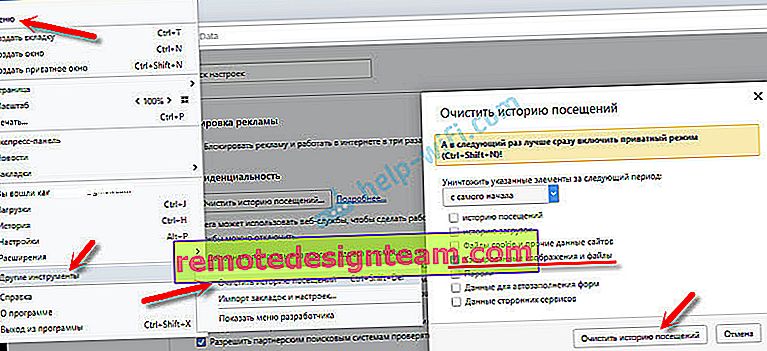
I kliknij „Wyczyść historię przeglądania”. Przeczytaj więcej na ten temat w artykule: jak wyczyścić historię, pamięć podręczną, pliki cookie przeglądarki Opera.
- Chrom. „Menu” - „Dodatkowe narzędzia” - „Usuń dane przeglądania”. Następnie wybierz „Obrazy i inne pliki ...” i wyczyść.
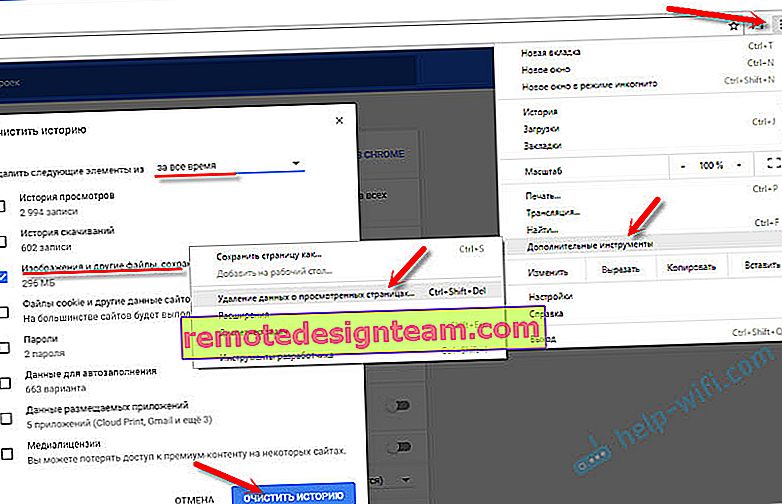 Następnie możesz ponownie uruchomić Chrome.
Następnie możesz ponownie uruchomić Chrome. - Firefox. „Menu” - „Ustawienia” - zakładka „Prywatność”. Wybierz „usuń swoją ostatnią historię”.
- Przeglądarka Yandex. Aby nie wspinać się po menu, możesz nacisnąć kombinację klawiszy Ctrl + Shift + Del.
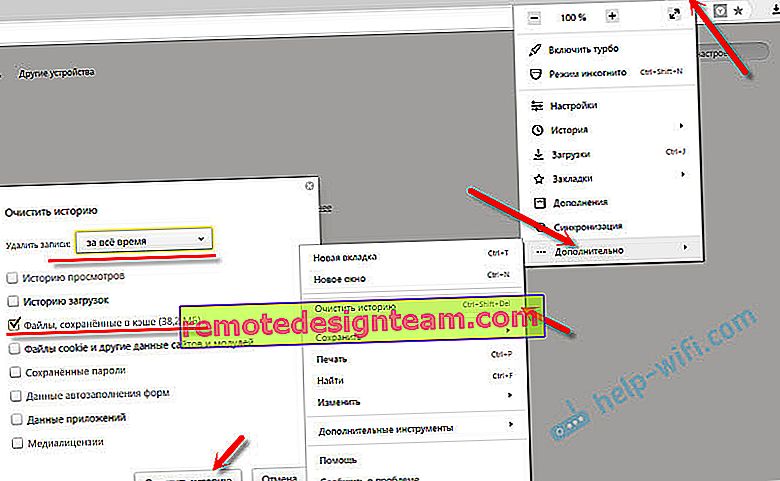 Następnie wybierz „Pliki zapisane w pamięci podręcznej” i wyczyść je.
Następnie wybierz „Pliki zapisane w pamięci podręcznej” i wyczyść je.
Jeśli masz jakąś inną przeglądarkę to myślę, że bez problemu możesz znaleźć funkcję wyczyszczenia pamięci podręcznej w ustawieniach. Lub zapytaj w komentarzach.
Sprawdzanie zainstalowanych dodatków do przeglądarki
Jeśli wyczyszczenie pamięci podręcznej nie pomogło, a strona w przeglądarce nadal nie otwiera się całkowicie, to zalecam sprawdzenie zainstalowanych dodatków i tymczasowe wyłączenie ich (jeśli takie istnieją).
Możesz to również zrobić w ustawieniach przeglądarki, gdzieś w sekcji „Rozszerzenia”, „Dodatki”. Na przykład w przeglądarce Opera:

Wyłącz tymczasowo wszystkie zainstalowane rozszerzenia.
Jeśli nie wiesz, gdzie znajdują się te ustawienia w Twojej przeglądarce, zapoznaj się z tym artykułem. W nim pokazałem, jak zarządzać rozszerzeniami w popularnych przeglądarkach.
Zobacz także, jakie programy zainstalowałeś i uruchomiłeś na swoim komputerze. Możesz znaleźć coś podejrzanego.
MTU i problemy z niepełnym ładowaniem witryn
O tym parametrze mówiłem już powyżej w artykule. Z reguły zmienia się to w ustawieniach routera. Bardzo często z powodu nieprawidłowej wartości MTU pojawiają się problemy z wyświetlaniem stron podczas łączenia się z Internetem za pośrednictwem modemów 3G / 4G. Gdy modem jest podłączony do routera. Ale dzieje się tak również w przypadku połączenia kablowego.
MTU możesz zmienić w ustawieniach routera, w sekcji z ustawieniami połączenia internetowego: „WAN”, „Internet”.
Najpierw musisz przejść do panelu sterowania routera.
Pokażę ci, jak zmienić MTU na niektórych routerach.
TP-Link
W sekcji WAN znajduje się pozycja „Rozmiar MTU”. Domyślnie jest ich 1500. Możesz zarejestrować 1460, a nawet 1400.

Jeśli masz PPPoE, musisz kliknąć przycisk „Zaawansowane” i zmienić tam wartość.
Zapisz ustawienia i uruchom ponownie router.
ASUS
W sekcji „Internet”. Pole MTU.

Pamiętaj, aby zapisać swoje ustawienia.
Nie mogę szczegółowo pokazać, jak to zrobić na routerach różnych producentów. Dlatego jeśli nie znajdziesz tych ustawień, napisz w komentarzach.
Kontrola wirusów i nie tylko ...
Jeśli wszystko inne zawiedzie, sprawdź komputer pod kątem wirusów. Możesz uruchomić skanowanie antywirusowe (jeśli jest zainstalowane) lub sprawdzić system za pomocą jednego z bezpłatnych narzędzi antywirusowych. Na przykład Dr.Web CureIt!.
Jeśli podczas łączenia się z innym Internetem (siecią Wi-Fi) witryny są ładowane po raz pierwszy i całkowicie, warto zadzwonić do pomocy technicznej dostawcy i wyjaśnić problem. Może mają jakiś problem.
Możesz także spróbować zmienić DNS na Google Public DNS.
Powiedział wszystko, co wiem na ten temat w tej chwili. Jeśli pojawią się nowe informacje, na pewno je dodam. Możesz również podzielić się swoimi spostrzeżeniami i radami. Powodzenia!
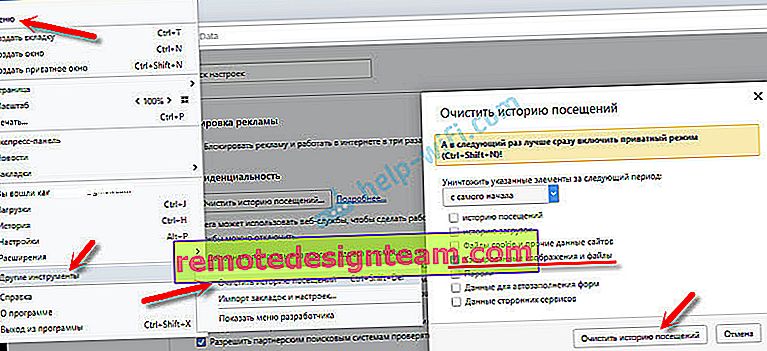
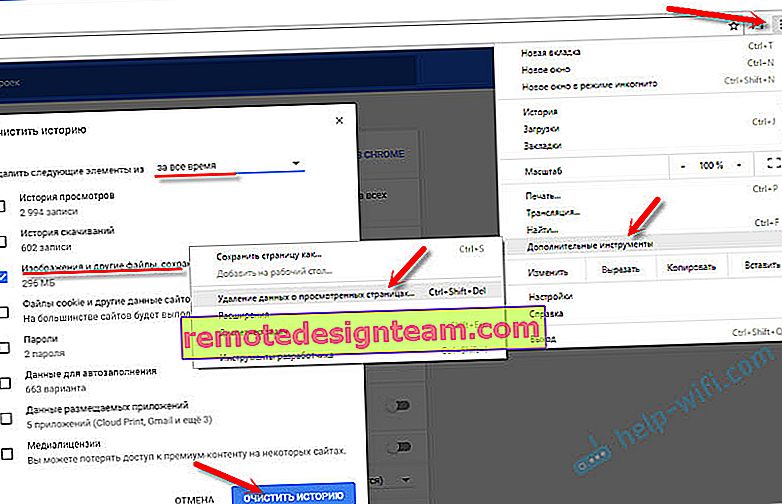 Następnie możesz ponownie uruchomić Chrome.
Następnie możesz ponownie uruchomić Chrome.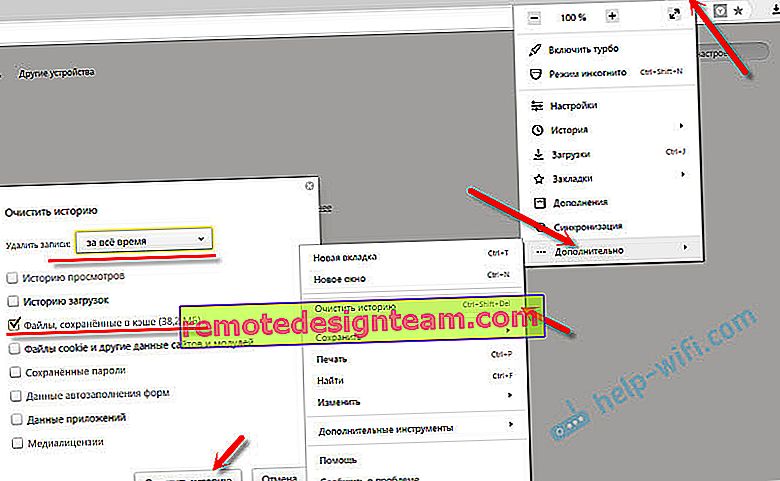 Następnie wybierz „Pliki zapisane w pamięci podręcznej” i wyczyść je.
Następnie wybierz „Pliki zapisane w pamięci podręcznej” i wyczyść je.




